當我們在網路上看到某些WMV影片或各種Flash檔、WMV、RTSP、MMS串流檔影音時,如果想把他下載到電腦中離線播放的話,該怎麼做呢?之前介紹過的Orbit下載軟體可以用,下面這個WebVideoCap一樣也可以,而操作起來更加簡單方便。
WebVideoCap軟體可以在我們瀏覽影音檔的同時,即時的擷取、下載影音內容到電腦的硬碟中,意思就是我們必須邊看邊下載,,
▇ 軟體小檔案 ▇ (錯誤、版本更新回報)
- 軟體名稱:WebVideoCap
- 軟體版本:1.37
- 軟體語言:中文版(另有多國語系檔可下載)
- 軟體性質:免費軟體
- 檔案大小:69.7KB
- 系統支援:Windows 2000/XP/2003/Vista
- 官方網站:按這裡
- 軟體下載:按這裡 (繁體中文語系檔按這裡下載)
- 支援程式:按這裡下載WinPcap(Vista系統需安裝)
中文化方法:請直接將中文語系檔下載回來、解壓縮後,把「WebVideoCap_lng.ini」檔案複製到「C:\Program Files\WebVideoCap」資料夾中即可。下此執行WebVideoCap軟體時會自動以中文化介面運作。
注意!Windows Vista使用者必須先安裝WinPcap driver支援程式,安裝好WinPcap軟體之後,執行WebVideoCap時「Capture Method」要選擇「WinPcap」項目,才可順利擷取到瀏覽中的影音。
使用方法:
第1步 安裝WebVideoCap軟體的方法很簡單,將安裝檔下載回來按兩下滑鼠左鍵、出現安裝畫面後,直接按一下〔Install〕按鈕即可完成安裝工作。注意!如果你是使用Windows Vista系統,請記得先下載安裝另外一個WinPcap支援程式。
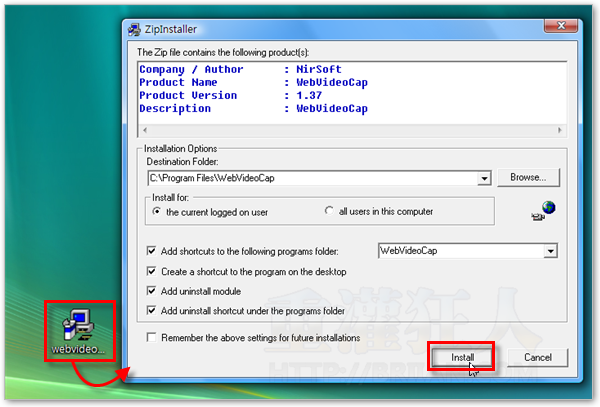
第2步 接著請從〔開始〕→〔所有程式〕→【WebVideoCap】,執行WebVideoCap軟體。開啟WebVideoCap軟體時,一般我們可以不用更改預設的設定,直接按下〔開始擷取〕按鈕即可。按下〔開始擷取〕按鈕後,請重開一次你要擷取的網頁或按〔F5〕重新整理頁面。
如果你使用的是Windows Vista作業系統,請記得先安裝WinPcap軟體,然後在「Capture Method」選擇「WinPcap Driver」項目,才可順利擷取瀏覽中的影片。
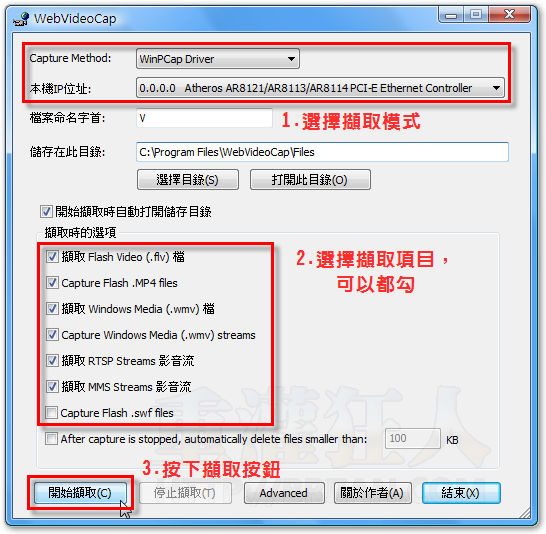
第3步 開始擷取、下載影音內容時,會在下載資料夾中看到已擷取的檔案,如果沒有正常抓到影音內容,請重開一次你要擷取的網頁或按〔F5〕重新整理頁面。
圖中的「V0.flv」就是已經擷取下來的影片檔,會依據實際抓到的影音內容顯示不同格式的檔案,如swf或flv、wmv...等格式。
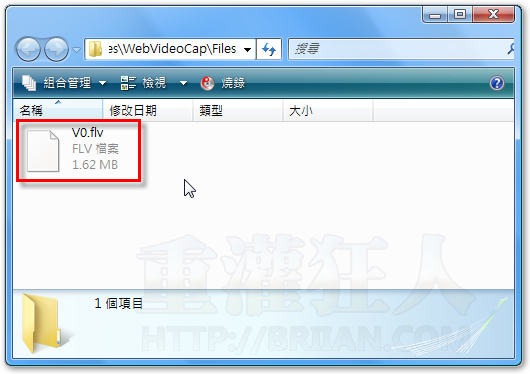
,